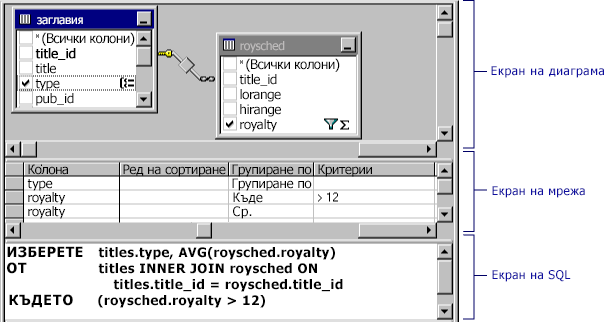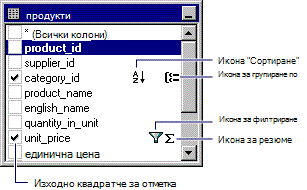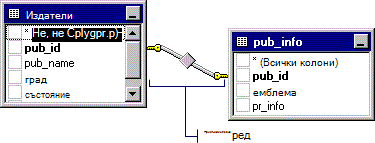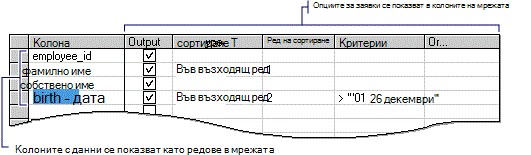Забележка: Информацията в тази тема се отнася само за проект на Microsoft Access (.adp).
Designer заявка се състои от три екрана: екран Диаграма, екран Мрежа и SQL екран.
Трите екрана на Designer на заявката
-
Екранът Диаграма показва таблиците, изгледите и вградените функции, за които правите заявки. Всеки правоъгълник представя таблица, изглед или вградена функция и показва наличните колони с данни, както и икони, които показват как се използва всяка колона в заявката. Съединенията се обозначават с линии между правоъгълниците.
-
Екранът Мрежа съдържа мрежа, подобна на електронна таблица, в която задавате опции, като например кои колони с данни да се показват, кои редове да изберете, как да групирате редове и т.н.
-
Екранът SQL показва SQL командата за заявката. Можете да редактирате SQL командата, създадена от Designer на заявката, или можете да въведете своя собствена SQL команда. Особено полезно е за въвеждане на SQL команди, които не могат да бъдат създадени с помощта на екраните "Диаграма" и "Мрежа", като например заявки за обединение.
Можете да създадете заявка, като работите в който и да е от екраните: можете да зададете колона за показване, като я изберете в екрана Диаграма, въведете я в екрана Мрежа или я направите част от SQL командата в SQL екрана. Екраните Диаграма, Мрежа и SQL се синхронизират – когато направите промяна в един екран, другите екрани автоматично отразяват промяната.
Екранът за диаграми
Общ преглед на екрана "Диаграма"
Екранът Диаграма представя графично показване на таблиците, изгледите, функциите, дефинирани от потребителя, или подзаявките във вашата заявка. Тя също така показва всички връзки на съединението между тях.
В екрана Диаграма можете да:
-
Можете да добавяте или премахвате таблици, изгледи, дефинирани от потребителя функции или подзаявки и да задавате колони с данни за извеждане.
-
Задайте колони за подреждане на заявката.
-
Задайте дали искате да групирате редове в набора резултати.
-
Създаване или модифициране на съединения между таблици, изгледи, дефинирани от потребителя функции или подзаявки.
Когато направите промяна в екрана Диаграма, екранът Мрежа и SQL екранът се актуализират, за да отразят вашата промяна. Ако например изберете колона за извеждане в таблица, изглед, дефинирана от потребителя функция или прозорец на подзаявка в екрана Диаграма, Designer заявка добавя колоната с данни към екрана Мрежа и SQL командата в екрана SQL.
За иконите на екрана "Диаграма", квадратчетата за отметка и символите
Всяка таблица, изглед, дефинирана от потребителя функция или подзаявка се показва като отделен прозорец в екрана Диаграма. Иконата в заглавната лента на всеки правоъгълник показва какъв тип обект представя правоъгълникът, както е показано в таблицата по-долу.
|
Икона |
Тип на обекта |
|
|
Table |
|
|
Преглед |
|
|
Вградена функция |
|
|
Подзаявка (в клауза FROM) |
Всеки правоъгълник показва колоните с данни за таблицата, изгледа или функцията, дефинирана от потребителя. Квадратчетата за отметка и символите се показват до имената на колоните, за да укажете как се използват колоните в заявката. Поясненията показват информация, като например тип и размер на данните за колоните.
Следващата таблица съдържа квадратчетата за отметка и символите, използвани в правоъгълника за всяка таблица, изглед или дефинирана от потребителя функция.
|
Квадратче за отметка или символ |
Описание |
|
|
Указва дали колона с данни се появява в набора резултати от заявката (заявка за избиране), или се използва в заявка за актуализиране, добавяне, създаване на таблица или добавяне на стойности. Изберете колоната, за да я добавите към резултатите. Ако е избрано (Всички колони ), всички колони с данни се показват в резултата. Иконата, използвана с квадратчето за отметка, се променя според типа на заявката, която създавате. Когато създавате заявка за изтриване, не можете да избирате отделни колони. |
|
|
Показва, че колоната с данни се използва за подреждане на резултатите от заявката (е част от клауза ORDER BY). Иконата се показва като A-Z, ако редът на сортиране е възходящ, или Z-A, ако редът на сортиране е низходящ. |
|
|
Показва, че колоната с данни се използва за създаване на групирани набор резултати (е част от клауза GROUP BY) в агрегатна заявка. |
|
|
Показва, че колоната с данни е включена в условие за търсене на заявката (е част от клауза WHERE или HAVING). |
|
|
Показва, че съдържанието на колоната с данни се обобщава за изход (са включени в SUM, AVG или друга агрегатна функция). |
Забележка: Designer на заявката няма да покаже колони с данни за таблица, изглед или функция, дефинирана от потребителя, ако нямате достатъчно права за достъп до нея или драйверът на базата данни не може да върне информация за нея. В такива случаи Designer на заявката показва само заглавна лента за таблицата, изгледа или функцията, дефинирана от потребителя.
Съединените таблици в екрана "Диаграма"
Ако заявката включва съединение, между колоните с данни, включени в съединението, се появява линия на съединение. Ако съединените колони с данни не се показват (например таблицата, изгледът, дефинираната от потребителя функция или прозорецът на подзаявката е намален или съединението включва израз), Designer поставя линията на съединение в заглавната лента на правоъгълника, представяща таблицата, изгледа, дефинираната от потребителя функция или подзаявката. В Designer на заявката се показва по една линия на съединение за всяко условие на съединение.
Фигурата на иконата в средата на линията на съединение показва как се съединяват таблиците или структурираните в таблица обекти. Ако клаузата за съединение използва оператор, различен от равен (=), операторът се показва в иконата на линията на съединение. Следващата таблица съдържа иконите, които могат да се показват в линия на съединение.
|
Икона на линия на съединение |
Описание |
|
|
Вътрешно съединение (създадено със знак за равенство). |
|
|
Вътрешно съединение на базата на оператора "по-голямо от". (Операторът, показан в иконата на линията на съединение, отразява оператора, използван в съединението.) |
|
|
Външното съединение, в което ще бъдат включени всички редове от таблицата, представена отляво, дори ако нямат съвпадения в свързаната таблица. |
|
|
Външното съединение, в което ще бъдат включени всички редове от таблицата, представена отдясно, дори ако те нямат съвпадения в свързаната таблица. |
|
|
Пълно външно съединение, в което ще бъдат включени всички редове от двете таблици дори ако те нямат съвпадения в свързаната таблица, изглед, дефинирана от потребителя функция или подзаявка. |
Иконите в краищата на линията на съединение указват типа на съединението. Следващата таблица показва типовете съединения и иконите, които могат да се показват в краищата на линията на съединение.
|
Икона в краищата на линията на съединение |
Описание |
|
|
Присъединяване "един към един" |
|
|
Присъединяване "един към много" |
|
|
Designer на заявка не може да определи типа на съединението |
Екранът на мрежата
Общ преглед на екрана "Мрежа"
Екранът Мрежа ви позволява да зададете опции за заявки – например кои колони с данни да се показват, как да подредите резултатите и кои редове да изберете – чрез въвеждане на възможностите за избор в мрежа, подобна на електронна таблица. В екрана Мрежа можете да зададете:
-
Колони за показване и псевдоними на имена на колони.
-
Таблицата, към която принадлежи колона.
-
Изрази за изчисляеми колони.
-
Редът на сортиране за заявката.
-
Условия за търсене.
-
Критерии за групиране, включително агрегатни функции, които да се използват за обобщени отчети.
-
Нови стойности за заявки за актуализиране или добавяне на стойности.
-
Имена на целевите колони за заявки за добавяне.
Промените, които правите в екрана "Мрежа", автоматично се отразяват в екрана "Диаграма" и SQL екрана. По същия начин екранът Мрежа се актуализира автоматично, за да отрази промените, направени в другите екрани.
За колоните в екрана с мрежа
Редовете в екрана Мрежа показват колоните с данни, използвани във вашата заявка; колоните в екрана Мрежа показват опциите за заявки.
Конкретната информация, която се появява в екрана Мрежа, зависи от типа на заявката, която създавате. Ако създавате заявка за избиране, екранът Мрежа съдържа колони, различни от тези, ако създавате заявка за актуализиране.
Следващата таблица показва колоните на мрежата, които могат да се показват в екрана Мрежа.
|
Колона |
Тип на заявката |
Описание |
|
Колона |
Всички |
Показва или името на колона с данни, използвана за заявката, или израза за изчисляема колона. Тази колона е заключена, така че винаги да се вижда, докато превъртате хоризонтално. |
|
Alias |
Избор, добавяне, актуализиране Make-Table |
Задава или алтернативно име за колона, или името, което можете да използвате за изчисляема колона. |
|
Table |
Избор, добавяне, актуализиране Make-Table |
Задава името на таблицата, изгледа, функцията, дефинирана от потребителя, или подзаявката за свързаната колона с данни. Тази колона е празна за изчисляеми колони. |
|
Изход |
Избор, добавяне Make-Table |
Указва дали колона с данни се появява в резултата от заявката. Забележка: Ако базата данни позволява, можете да използвате колона с данни за клаузи за сортиране или търсене, без да я показвате в набора резултати. |
|
Тип сортиране |
Избор, добавяне |
Указва, че свързаната колона с данни се използва за сортиране на резултатите от заявката и дали сортирането е възходящо, или низходящо. |
|
Ред на сортиране |
Избор, добавяне |
Задава приоритета на сортиране за колоните с данни, използвани за сортиране на набора резултати. Когато промените реда на сортиране за колона с данни, редът на сортиране за всички други колони се актуализира съответно. |
|
Групиране по |
Избор, добавяне Make-Table |
Указва, че свързаната колона с данни се използва за създаване на агрегатна заявка. Тази колона на мрежата се появява само ако сте избрали Групиране по от от менюто Инструменти или сте добавили клауза GROUP BY към SQL екрана. По подразбиране стойността на тази колона е зададена на Групиране по, а колоната става част от клаузата GROUP BY. Когато се преместите в клетка в тази колона и изберете агрегатна функция, която да приложите към свързаната колона с данни, по подразбиране полученият израз се добавя като изходна колона за набора резултати. |
|
Критерии |
Всички |
Задава условие за търсене (филтър) за свързаната колона с данни. Въведете оператор (стойността по подразбиране е "=") и стойността, която търсите. Заграждайте текстовите стойности в единични кавички. Ако свързаната колона с данни е част от клауза GROUP BY, изразът, който въведете, се използва за клауза HAVING. Ако въведете стойности за повече от една клетка в колоната на мрежата Критерии , получените условия на търсене автоматично се свързват с логически И. За да зададете няколко израза за условие на търсене за една колона на база данни (например (fname > 'A') AND (fname < 'M'), добавете колоната с данни два пъти в екрана Мрежа и въведете отделни стойности в колоната на мрежата Критерии за всеки екземпляр на колоната с данни. |
|
Или... |
Всички |
Задава допълнителен израз за условие на търсене за колоната с данни, свързан с предишни изрази с логически ИЛИ. Можете да добавите още Или... колони на мрежата, като натиснете клавиша TAB в най-дясната колона Или... . |
|
За добавяне |
За добавяне |
Указва името на колоната с целеви данни за свързаната колона с данни. Когато създавате заявка за добавяне, заявката Designer се опитва да съпостави източника с подходяща целева колона с данни. Ако Designer заявка не може да избере съвпадение, трябва да предоставите името на колоната. |
|
Нова стойност |
Update, Append Values |
Задава стойността, която трябва да се постави в свързаната колона. Въведете литерална стойност или израз. |
Екранът за SQL
Общ преглед на екрана на SQL
Екранът SQL показва SQL командата за текущата заявка. Докато изграждате заявката си, SQL екранът автоматично се актуализира и преформатирате, за да бъде лесен за четене.
В екрана за SQL можете да:
-
Създаване на нови заявки чрез въвеждане на SQL команди.
-
Променете SQL командата, създадена от Designer на заявката, въз основа на настройките, които правите в екраните Диаграма и Мрежа.
-
Въведете декларации, които се възползват от функции, специфични за Microsoft SQL Server.
Statements in the SQL pane
Можете да редактирате текущата заявка директно в екрана ЗА SQL. Когато се преместите в друг екран, заявката Designer форматира автоматично извлечението и след това променя екраните Диаграма и Мрежа, така че да съответстват на вашето извлечение.
Забележка: Можете да въведете съвети за оптимизатора за SQL команди, но Designer на заявката може да ги преформатират.
Ако командата ви не може да бъде представена в екраните Диаграма и Мрежа и ако тези екрани са видими, Designer на заявката показва грешка и след това ви предлага две възможности за избор:
-
Върнете се в екрана за SQL и редактирайте командата.
-
Отхвърляне на промените и връщане към най-новата версия на SQL командата.
Ако се върнете в екрана SQL и продължите да редактирате командата, заявката Designer затъмни другите екрани, за да укаже, че те вече не отразяват съдържанието на sql екрана.
Можете също да използвате SQL екрана, за да въведете SQL команди, които не могат да бъдат представени графично в Designer за заявки. В такива случаи Designer на заявката показва същото поведение като това, което прави, когато открие грешка – тя затъмни екраните Диаграма и Мрежа, за да покаже, че те не представляват текущата команда. Можете да продължите да редактирате командата и да я изпълнявате, както всяка SQL команда.
Забележка: Ако въведете SQL команда, но след това направите по-нататъшни промени в заявката, като промените екраните Диаграма и Мрежа, заявката Designer създава отново и показва SQL командата. В някои случаи това действие води до SQL команда, която е изградена по различен начин от тази, която сте въвели първоначално (макар че винаги ще дава същите резултати). Тази разлика е особено вероятно, когато работите с условия на търсене, които включват няколко клаузи, свързани с AND и OR.